
Tabla de contenido:
- Autor John Day [email protected].
- Public 2024-01-30 08:44.
- Última modificación 2025-01-23 14:40.

Intro
Vi har valgt og lave et adgangskontrol system, som a través de Arduino kanstyres med brikker og kort. Sus bestemmes det hvem der skal tienen tilladelse til at komme igennem en specifik dør. Dette lagers i en database, som vi har oprettet. I base de datos er specifikke bruger oprettet og knyttet til en bestemt "Nøgle", på den måde har man altid overblik sobre hvem der har været igennem døren og hvornår. Dette kunne f.eks. være brugbart i forbindelse med tyveri eller lign. Den tilknyttede hjemmeside donante muligted for at se hvem der sidst har været igennem døren, og endvidere er det muligt at låse døren op direkte fra hjemmesiden.
Paso 1: Opkobling Arduino

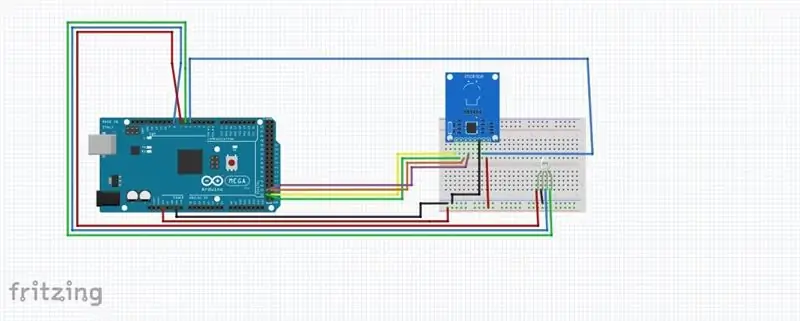
Anvendte komponenter:
Nøglebrik
Nøglekort
Arduino Mega 2560.
RFID-RC522.
LED (rojo, azul, verde)
Tablero de circuitos.
Ledninger.
Posicionador para ledninger:
Arduino: pin GRD - RFID-RC522: pin GRD
Arduino: pin 3V - a través de la placa de pruebas - RFID-RC522: pin 3V
Arduino: pin 50 - RFID-RC522: pin MISO
Arduino: pin 51 - RDID-RC522: pin MOSI
Arduino: pin 52 - RFID-RC522: pin SCK
Arduino: pin 53 - RFID-RC522: pin SDA
Arduino: pin 5 - a través de la placa de pruebas - RFID-RC522: pin RST
Arduino: pin 6 - a través de la placa de pruebas - RFID-RC522: pin GRØN på LED
Arduino: pin 7 - a través de la placa de pruebas - RFID-RC522: pin RØD på LED
Arduino: pin 8 - a través de la placa de pruebas - RFID-RC522: pin BLÅ på LED
Paso 2: Programación Arduino

Programador Arduino er lavetud fra en anden model til brug af RFID'en. Denne model har vi tilpasset og rettet så den passer til vores sistema de inicio de sesión. Der er blevet ændret på hvilke data den skal sende op til databasen. Endvidere er der blevet programmeret og tilføjet funktionen to låse op fra hjemmesiden da døren bliver styret gennem Arduino. De data som Arduino'en skriver i monitoren, er de data den sender videre to Node-red og videre to Databasen. Vores udgave af programmeringen encuentra su lado.
Paso 3: Paso 3 Node-Red
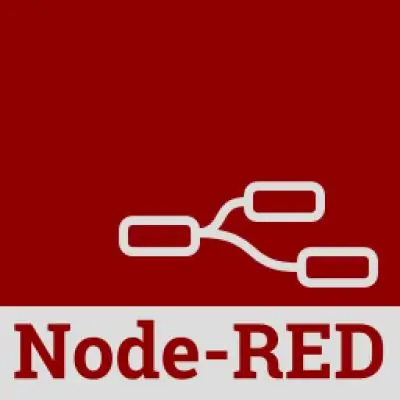
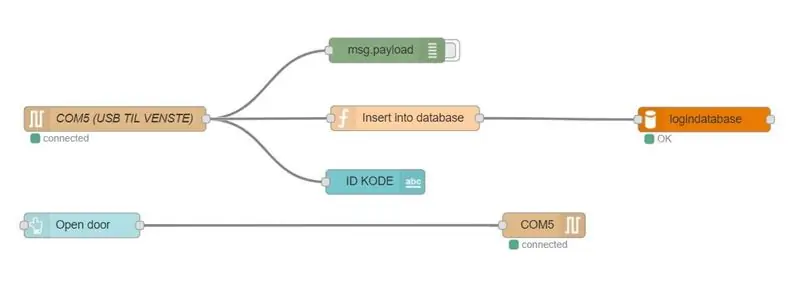

Node-RED er et program som brugestil en forbinde forskellige enheder med hinanden. Det er herfra en Arduino og base de datos har forbindelse til hinanden og det er også her Arduino’en er koblet op på hjemmesiden. Det er muligt at sende informationer begge veje, det afhænger dog af hvordan man har opsat de forskellige funktioner.
Vi bruger vores Node-RED hasta el envío de datos som Arduino'en viser i forbindelse med når nøgle brikkerne føres forbi RFID-RC522 scanneren, hasta el envío hasta la base de datos. Ydermere brujas dataene når der skal skrives på hjemmesiden hvem der logger ind eller hvis man skal åbne døren fra hjemmesiden.
Beskrivelse af valg
Venstre side af menuen har man forskellige valgmuligheder, hver funktion er designet til at kunne noget forskelligt, eller kommunikere med forskelligt Hardware. Herunder vil der være en beskrivelse for, hvad de funktioner vi har valgt bruges til.
Som vist på billedet har vi til venstre en start funktion der hedder Serial. Dens funktion er en den læser data'en fra en specifik port. Su programa har vi den til at se på data'en som den modtager på en bestemt USB-port. Det er su Arduino'en er koblet til. De data som Arduino'en sender vil blive modtaget på denne port af Node-Red.
Funktionen en serie er sat sammen med 3 funktioner forskellige. Øverst har vi valgt en funktion der hedder Debug, dens funktion er at fortælle hvilke informador den får ind, i højre side er findes fanen Debug. Åbner man Debug'en vil der her stå de informationer den får ind fra Serial funktionen.
Strengen i midten, bestående af 2 elementer, er sat i forlængelse med hinanden, der har vi først en Funktion. Det erla en vi beder den om en sende de data'er som den får ind videre. Den sidste funktion på den Streng er den der hedder MYSQL. Det er den som er kodet til at vide hvor Funktion skal sende de data'er hen som den får ind.
Som sidste led på strengen fra Serial har vi Tekst funktionen. Det er den som bruges til at skrive til Dashboard / Hjemmeside.
Paso 4: Paso 4. Base de datos

Para un sistema de inicio de sesión virker óptimo, er der tilknyttet en la base de datos, som får oplysninger fra kontrol panelet. De informador som den modtager er a menudo nogle lange numre, da de repræsentere navnene på nøgle brikkerne. Det er su base de datos inde i vi knytter de forskellige nøgler til forskellige brugere. I vores tilfælde har vi bygget base de datos op med 2 forskellige tabeller. Den ene tabel er hvor man opretter navn, adresse, sted. Den anden tabel er der BrickID, Tid og sted. Det er denne tabel som er tilknyttet Node-Red. Når Arduino'en sender sine data ind, så bliver de modtaget i denne tabel. Hvis man ønsker at vide noget omkring en bestemt person så skrives navnet på personen i et program, som er tilknyttet databasen, i dette tilfælde er det Visual Studio. Su hombre kan skrive navnet på den person som man ønsker at se data på. Su vil oplysningerne om brugeren fremgå sammen med det tilknyttede BrickID fra den anden tabel. Dermed vil den vise tidspunkterne hvor brugerens brik er blevet brugt til at åbne døren. Det kunne f.eks. også være man søgte på et specifikt tidspunkt, su vil den så fortælle hvilken person der har været på stedet på det givende tidspunkt.
Recomendado:
Clave de inicio de sesión de Windows DIY: 5 pasos

DIY Clave de inicio de sesión de Windows: ¿Estás harto de que Windows te pida tu contraseña cada vez que inicias sesión? Bueno, puedes configurar un pin; es fácil de recordar, ¿verdad? Sin embargo, un pin no es tan seguro, especialmente si está usando su computadora portátil en público, es más fácil de atrapar que su
Cómo hacer un inicio de sesión simple por lotes: 3 pasos

Cómo hacer un inicio de sesión simple por lotes: Lo primero que debe hacer es crear su archivo. Puede nombrar esto como desee, pero asegúrese de agregar el .BAT o, de lo contrario, NO FUNCIONARÁ
Pantalla de inicio de sesión por lotes: 5 pasos

Pantalla de inicio de sesión por lotes: aquí hay un pequeño programa que le permite registrarse e iniciar sesión en lotes, ¡espero que lo disfrute
Arañando un sitio web Ajax con un formulario de inicio de sesión asincrónico: 6 pasos (con imágenes)

Spidering de un sitio web Ajax con un formulario de inicio de sesión asincrónico: El problema: las herramientas de Spidering no permiten la autenticación de inicio de sesión AJAX. Este instructivo le mostrará cómo iniciar sesión a través de un formulario AJAX usando Python y un módulo llamado Mechanize. Las arañas son programas de automatización web que se están volviendo cada vez más populares
Cómo restaurar carpetas abiertas cuando vuelve a iniciar sesión después de cerrar la sesión: 5 pasos

Cómo restaurar carpetas abiertas cuando vuelve a iniciar sesión después de cerrar la sesión: Bueno, aquí está la situación, está usando la computadora con muchas, muchas carpetas abiertas … ¡Entonces, su mamá llegó a casa antes de lo esperado! Sabes perfectamente que si te pilla usando la computadora, deberías estar en la cama porque
